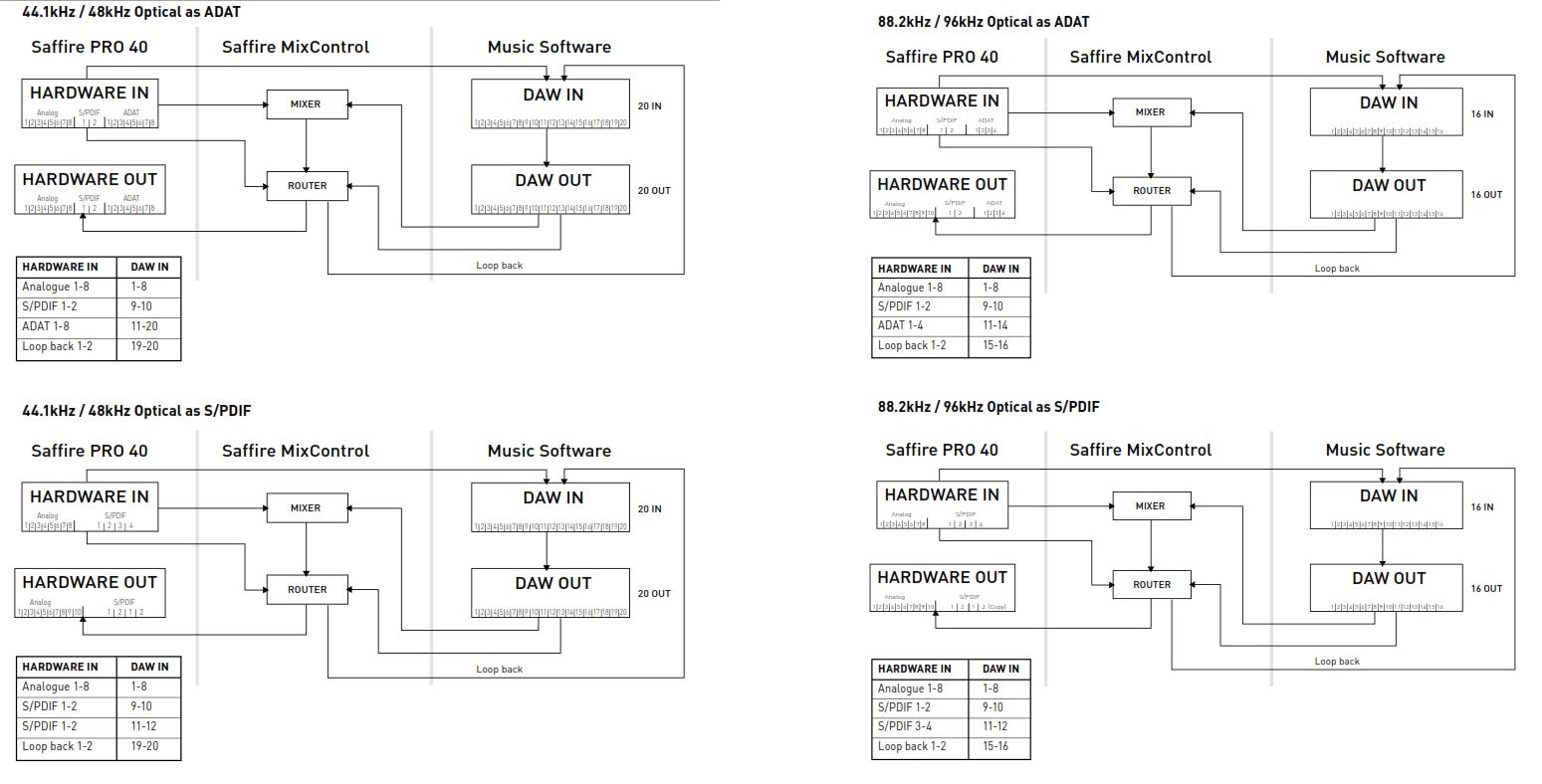-
Contents
-
Table of Contents
-
Troubleshooting
-
Bookmarks
Quick Links
Saffire PRO 40
User Guide
FA0212-04
1
Related Manuals for Focusrite Saffire PRO 40
Summary of Contents for Focusrite Saffire PRO 40
-
Page 1
Saffire PRO 40 User Guide FA0212-04… -
Page 2: Important Safety Instructions
Important Safety Instructions Read these instructions. Keep these instructions. Heed all warnings. Follow all instructions. Do not use this apparatus near water. Clean only with dry cloth. Do not block any ventilation openings. Install in accordance with the manufacturer’s instructions. Do not install near any heat sources such as radiators, heat registers, stoves, or other apparatus (including amplifiers) that produce heat.
-
Page 3
Do not modify this unit! This product, when installed as indicated in the instructions contained in this manual, meets FCC requirements. Modi- fications not expressly approved by Focusrite may void your authority, granted by the FCC, to use this product. -
Page 4: Table Of Contents
Contents Introduction ……………………5 Basics ……………………… 5 Box Contents …………………… 5 Getting Started ………………….6 Hardware ……………………7 Back Panel ………………….7 Front Panel ………………….8 Installation ……………………9 Audio Set-up in your DAW ………………… 9 Saffire PRO 40 Architecture ………………10 Saffire MixControl ………………….12 Mixer Section ………………….13 Routing Section ………………..17…
-
Page 5: Introduction
Introduction Thank you for purchasing Saffire PRO 40, the latest Focusrite professional multi-channel Firewire interface. You now have a complete solution for routing high quality audio in and out of your computer. This Guide provides a detailed explanation of both the hardware and accompanying control software “Saffire MixControl” to help you achieve a thorough understanding of the product’s operational features.
-
Page 6: Getting Started
Firewire hard disk that is streaming all your samples, or a Firewire DSP box such as Focusrite Liquid Mix, (i.e. when there is a lot of data streaming on the Firewire bus,) there is a chance that more data is streamed than the Firewire chip can handle.
-
Page 7: Hardware
Hardware Back Panel The Back Panel provides the majority of input and output connections on the Saffire PRO 40. 1. 6 Combo XLR input sockets for Mic / Line. – Each socket will accept an XLR, or 1/4 inch TRS (balanced) or TS (unbalanced) Jack connector.
-
Page 8: Front Panel
Front Panel The Front Panel includes the input connectors for Channels 1 and 2, as well as all the input gain controls and monitoring controls. 1. Channel 1 and 2 Combo XLR input sockets. Each socket will accept an XLR, or 1/4 inch TRS (balanced) or TS (unbalanced) Jack connector 2.
-
Page 9: Installation
We aim to ensure that the latest installation software will be on the disk included with your Saffire PRO 40. However we strongly recommend that you check for the latest version of software on our website; www.focusrite.com before starting to work with your Saffire PRO 40 unit.
-
Page 10: Saffire Pro 40 Architecture
The following diagrams give an overview of the Saffire PRO 40 audio paths when set at different sample rates and S/PDIF configurations. The Hardware Inputs are routed directly to the DAW Inputs. The table below each diagram shows the routing configuration. 44.1kHz / 48kHz Optical as ADAT Saffire PRO 40 Saffire MixControl Music Software HARDWARE IN…
-
Page 11
88.2kHz / 96kHz Optical as ADAT Saffire PRO 40 Saffire MixControl Music Software HARDWARE IN DAW IN MIXER 16 IN Analog S/PDIF ADAT 1 2 3 4 5 6 7 8 1 2 3 4 1 2 3 4 5 6 7 8 9 10 11 12 13 14 15 16… -
Page 12: Saffire Mixcontrol
All sample rate selection, digital syncing and buffer size settings (Windows only) are available from Saffire MixControl. To open Saffire MixControl. Windows Start > Programs > Focusrite > Saffire MixControl. Open Finder > Applications > Saffire MixControl. This is how the Saffire MixControl Graphical Interface will appear on your computer. 1. Mixer 2.
-
Page 13: Mixer Section
Mixer The Saffire MixControl software includes a total of 16 mixes, each with a maximum of 18 channels in the mix. Up to 16 mono mixes or 8 stereo mixes, (or any combination of mono and stereo mixes,) are available, making up a total of 16 mix channels. Each Mix can contain up to 18 of the possible 40 inputs signals, and each mix can be sent to any number of outputs.
-
Page 14
Audio source select When there is no input to a mixer channel, it will display “off”. Clicking on the “off” region brings up a list of all available inputs that can be fed to the channel. All analogue (labelled ‘Line’) and digital inputs, and DAW outputs are available. When selecting a source on a stereo channel, if an odd numbered input is chosen for the left channel, the next even number input is auto selected for right, and Vice Versa Note that if an input has already been taken, it will be greyed out and you cannot select… -
Page 15
Fader Use the fader to set the level of your audio signal for monitoring within the current mixer. Click the fader with your mouse and drag to any position. Double click on the fader to set it to 0. Fader range is from -∞ to +6 dB with the current fader level displayed in the box below. Meter The meter shows the signal level of the source input to the channel. -
Page 16: Track Name
Track Name As a default, each track is given a number as a name. Double click to rename the track to something more useful such as ‘Vocal Mic’. Output Channel The output channel of the mixer is where all the input channels are routed to and mixed together. The output channel gives you control of the overall level of the entire mix.
-
Page 17: Routing Section
Routing Section The routing section allows you to set up which audio sources are to be routed directly to which physical outputs. The routing section displays every physical output on the Saffire PRO 40 and the audio stream to be sent to that output is available for selection in a drop down menu to the left of that output.
-
Page 18
Routing Presets Routing Presets are provided as a starting point for you to create your own routing and mixer set-ups. These will enable you to quickly set up your routing for recording (monitoring your inputs); mixing (sending signals out to outboard processors or external mixer);… -
Page 19: Monitor Section
Monitor Section The output levels of the monitor outputs and line outputs are configured in the Monitor Section. You can set up your Saffire PRO 40 so that the hardware ‘Monitor’ knob on the Saffire PRO 40s front panel will control the desired outputs, such as your stereo monitors, your surround sound system.
-
Page 20
Monitor Presets dropdown menu These presets allow quick changing of typical monitoring set-ups. For the monitor presets to work, you must have your speakers connected to the line outputs as shown in the picture below. Surround Sound Monitoring: Quad, 2.1, 5.1 or 7.1 1 Left 2 Right 3 Centre… -
Page 21
Monitor Presets Off — no Monitor control buttons enabled, therefore no sound will come out of any analogue output. Mono — outputs only to the Centre / mono speaker (Line output 3.) All other channels are muted. Output — 3 Stereo — outputs to Stereo speakers (Monitor 1 and 2 output.) All other channels are muted. -
Page 22
Dim switch Attenuates the output level by 18dB. Mute switch Mutes the output. Left Mute switch Mutes the left output. Right Mute switch Mutes the right output. Mono switch Sums (combines) the left and right signals. The combined signal is then sent out of both Left and Right outputs. Remember that these dim, mute and mono buttons only affect the outputs selected for control (i.e. -
Page 23: Settings Menu
Note: it is advisable to quit your DAW application BEFORE you make sample rate changes to prevent any undesirable side-effects in your DAW! Sync Source display Displays the currently selected sync source (red display) – To change the sync source, click on the red sync source value and select Internal, ADAT, S/PDIF.
-
Page 24
S/PDIF AC3 Allows the user to stream AC3 directly via the S/PDIF outputs. (AC3 is encoded 5.1 audio, e.g. from a DVD player, that will be sent via S/PDIF cable (RCA or Optical) to your 5.1 decoder.) Please note: The Saffire PRO 40 is not an AC3 encoder/decoder and the signal must be output from your audio software as an encoded AC3 signal to be decoded by an AC3 receiver. -
Page 25: File Menu
File Menu Windows Open — opens a File open dialog allowing selection of any pre-saved Saffire MixControl set-ups. Save — opens a File save dialog allowing selection of a location into which your Saffire MixControl set-up can be saved. Subsequent saves overwrite the original file. Save As — opens a File save dialog allowing selection of a location into which your Saffire MixControl set-up can be saved.
-
Page 26: Saffire Pro 40 Specifications
Saffire PRO 40 Specifications • Frequency Response: 20Hz — 20kHz +/- 0.1 dB. • THD+N: 0.001% (measured at 1kHz with a 20Hz/22kHz band pass filter). • Noise: EIN > 125dB (128dB analogue to digital): measured at ~60dB of gain with 150 Ohm termination (20Hz/22kHz band pass filter).
-
Page 27: Troubleshooting
• 48V switches and LEDs. • Inst switches and LEDs. • Pad switches and LEDs. • Power switch and LED. Troubleshooting For all troubleshooting queries, please visit the Focusrite Answerbase where there are articles covering numerous troubleshooting examples. www.focusrite.com/answerbase. E & O.E.
-
Page 28
RTAS MixControl User Guide FA0556-01… -
Page 29
Requirements Pro Tools version 9 is required to use Focusrite Interfaces and RTAS MixControl with Pro Tools. Ensure your computer adheres to Avid’s system requirements as well as the Focusrite system requirements. -
Page 30
Once selected RTAS MixControl will appear like this: The input panel allows the selection of preamp source (Mic, Line, or Inst), Input Hi Gain or Low Gain, and shows a signal preset (Sig) and overload (O/L) for inputs 1 to 4. The options available are dependent of the Saffire model connected. -
Page 31
Advanced Setup The Advanced Setup button launches Saffi re MixControl allowing for more complex routing setups. The mix tabs and routing panel can be setup as desired and the blend option in RTAS MixControl will operate in the same way, blending between input signal and DAW playback channels. -
Page 32
Troubleshooting For all troubleshooting queries, please visit the Focusrite Answerbase at the link below where you will find articles covering numerous troubleshooting examples. http://www.focusrite.com/answerbase Copyright Focusrite is a registered trade mark of Focusrite Audio Engineering Limited. Saffire is a trade mark of Focusrite Audio Engineering Limited. -
Page 36
FireWire connection Unit 1 Output Input FireWire S/PDIF connection Input Output Unit 2… -
Page 54
Digital Conversion understood. Fundamental conversion components offer a level of performance far in advance of what they were only a decade ago. The Focusrite Approach there really isn’t any magic to good Richard Elen and Rob Jenkins unveil the design conversion: it’s simply a matter of taking… -
Page 55
When you look at a 192kHz A-D conversion system like the use in this product?” is likely to be, “the best available part for digital board in Focusrite’s ISA One Digital, you’re looking at the job”. In a similar sense, you really don’t need to ask BMW… -
Page 56
144 dB theoretical maximum for a 24-bit system. This requires the regular advances in the silicon of conversion chips to be matched by ever-improving componentry, board layout and analogue circuit design. © Focusrite Audio Engineering Limited… -
Page 57
FireWire chip failures can happen for a number of reasons. All of Focusrite’s FireWire units adhere to the IEEE 1394 standard however it may be the case that the FireWire port on your computer motherboard or FireWire card does not.
В представленном списке руководства для конкретной модели Звуковой карты — Focusrite Saffire PRO 40. Вы можете скачать инструкции к себе на компьютер или просмотреть онлайн на страницах сайта бесплатно или распечатать.
В случае если инструкция на русском не полная или нужна дополнительная информация по этому устройству, если вам нужны
дополнительные файлы: драйвера, дополнительное руководство пользователя (производители зачастую для каждого
продукта делают несколько различных документов технической помощи и руководств), свежая версия прошивки, то
вы можете задать вопрос администраторам или всем пользователям сайта, все постараются оперативно отреагировать
на ваш запрос и как можно быстрее помочь. Ваше устройство имеет характеристики:Тип: внешняя, Тип подключения: FireWire, Необходимость дополнительного питания: есть, Возможность вывода многоканального звука: есть, Разрядность ЦАП: 24 бит, Максимальная частота ЦАП (стерео): 96 кГц, полные характеристики смотрите в следующей вкладке.
Для многих товаров, для работы с Focusrite Saffire PRO 40 могут понадобиться различные дополнительные файлы: драйвера, патчи, обновления, программы установки. Вы можете скачать онлайн эти файлы для конкретнй модели Focusrite Saffire PRO 40 или добавить свои для бесплатного скачивания другим посетителями.
Если вы не нашли файлов и документов для этой модели то можете посмотреть интсрукции для похожих товаров и моделей, так как они зачастую отличаются небольшим изменениями и взаимодополняемы.
Обязательно напишите несколько слов о преобретенном вами товаре, чтобы каждый мог ознакомиться с вашим отзывом или вопросом. Проявляйте активность что как можно бльше людей смогли узнать мнение настоящих людей которые уже пользовались Focusrite Saffire PRO 40.
Дмитрий
2017-04-11 22:23:57
Очень крутое устройство!
Карта неплохая
Карта неплохая,рабочая «лошадка»
михайло
2018-03-10 19:42:50
ТОЛЬКО ПРИОБРЕЛИ.
михайло
2018-03-10 19:44:53
ТОЛЬКО ПРИОБРЕЛИ.
Богдан
2018-03-13 16:54:53
Купил 3 штуки, пишу оркестр, Нормальная карта
Богдан
2018-03-13 16:57:50
Купил 3 штуки, пишу оркестр, Нормальная карта
только приобрели
крутое устройство
Михаил
2018-04-11 18:01:51
очень крутая карта!!!!!!
владимир
2018-05-05 20:54:57
хочу купить
Дмитрий
2018-06-29 22:23:49
Приобрел у знакомых с рук. Пока все отлично!
антон
2018-08-04 00:43:40
очень довольны
Пока хз
Alexsnder
2018-08-15 20:07:01
Отличная карта!
Ghenadii
2018-10-03 01:55:43
При большом сигнале микрофона входит в ступор на несколько секунд как-бы некая защита срабатывает…не знаю это дефект или это норма ? Ручки управления уровня наушников на малой громкости работают с прерыванием сигнала, думал причина в потенциометрах, но наверное это не так. Такая беда на обоих сразу.На максимуме работают нормально.
Bohdan
2018-10-31 03:29:36
только приобрел
Егор Бородулин
2018-11-28 17:25:44
класс
Игорь
2018-12-04 19:05:39
ftukilu;u
Владимир
2018-12-13 20:05:29
Хочу купить
Александр
2019-01-03 11:43:12
Очень крутая карта
Тока купил
Бажен
2019-06-22 09:55:23
Замечательная карта, но вчера пропал коннект с компом. Как починить?
Aleks
2019-07-01 15:59:01
Круто
Палий
2019-07-01 21:31:12
Качественная, удобная карта.
Гафаров Дмитрий Валерьевич
2019-07-12 19:25:41
Охуенна
Alexey Savchenko
2019-07-15 19:51:38
есть инфракрасные порты входа-выход SPDIF. то есть можно выводить и записывать многоканальный звук по одному кабелю
Алексей
2019-07-18 21:59:08
не работают наушники((
Андрей Царегородцев
2019-07-24 10:30:04
Хочу купить
Вася Капоне ІІ
2019-08-02 20:31:01
Только приобрел
хочу ознакомиться по подробнее
Александр
2019-09-17 23:36:15
Выше всяких похвал!
Александр
2019-09-17 23:39:16
Выше всяких похвал!
Петро
2019-09-26 22:00:39
еще не приобрел
maxim
2019-10-05 17:35:28
Нормальный аппарат
Kirill
2019-10-09 08:32:36
Good stuyff
[email protected]
2019-11-30 15:49:50
Yh Tyi
Алекс
2019-12-01 16:06:37
YX TYI
Зинаида
2020-02-22 18:40:59
карта огонь, рекомендую
Малая Надежда Антоновна
2020-07-16 17:29:55
ваще не курю
PAiowjdI;OUQFHIU213RF
dfdgssdg
2020-11-20 01:58:47
SDGSDSDFGG SDFS SGSDGERG RGERG RG R
SDFSD
2020-11-20 01:59:22
KSDJOFHJ SDJHSD SDJHKSDJ SDGKHJDSLJGH SDGOIHSDG SLDJHG SRLKGHSFGV
Данил
2020-12-03 16:18:03
Хорошая карта, жаль, что разъём firewire встречается всё реже
Основные и самые важные характеристики модели собраны из надежных источников и по характеристикам можно найти похожие модели.
| Общие характеристики | |
| Тип | внешняя |
| Тип подключения | FireWire |
| Необходимость дополнительного питания | есть |
| Возможность вывода многоканального звука | есть |
| Звуковые характеристики | |
| Разрядность ЦАП | 24 бит |
| Максимальная частота ЦАП (стерео) | 96 кГц |
| Аналоговые входы | |
| Входных аналоговых каналов | 8 |
| Входных разъемов jack 6.3 мм | 8 |
| Входных разъемов XLR | 8 |
| Микрофонных входов | 8 |
| Инструментальный вход (Hi-Z) | есть |
| Аналоговые выходы | |
| Выходных аналоговых каналов | 10 |
| Независимых выходов на наушники | 2 |
| Прочие разъемы и интерфейсы | |
| Цифровые интерфейсы S/PDIF | коаксиальный вход, оптический вход, коаксиальный выход, оптический выход |
| Поддержка стандартов | |
| Поддержка EAX | нет |
| Поддержка ASIO | v. 2.0 |
Здесь представлен список самых частых и распространенных поломок и неисправностей у Звуковых карт. Если у вас такая поломка то вам повезло, это типовая неисправность для Focusrite Saffire PRO 40 и вы можете задать вопрос о том как ее устранить и вам быстро ответят или же прочитайте в вопросах и ответах ниже.
| Название поломки | Описание поломки | Действие |
|---|---|---|
| Встроенная Звуковая Карта Вышла Из Строя | ||
| Не Включается | ||
| Перегорели Процессоры | ||
| Tc Konnekt 6 | Питание Через Кабель Есть,Но Панель Управления Пишет No Device | |
| Красный Индикатор | При Подключении Загорается Красный Индикатор И Тухнет, Хотя Должен Заниматься Зеленый И Подключаться | |
| Focusrite Saffire Le | Правый Выход (Гнездо 2)Работает На 25%Тише | |
| При Проверке Колонок 1 Из Колонок Не Воспроизводит | На Виндомс 10 Захожу В Настройки Подключить 5.1 И Там Воспроизводится Левая Передняя Пр-Ва Передняя Центральная Сабвуфер Здания Пр-Ва А Левая Нет И Когда Включа | |
| Infrasonic Quartet | При Воспроизведении Звукового Файла Через Некоторое Время Появляется Хрипы В Обоих Каналах |
В нашей базе сейчас зарегестрированно 18 353 сервиса в 513 города России, Беларусии, Казахстана и Украины.

RSS
⭐
⭐
⭐
⭐
⭐
Адресс:
ул. Верхняя Масловка, д.2
Телефон:
74952762211
Сайт:
n/a
Время работы
Будни: с 0900 до 2100
Суббота: с 1000 до 1800
Воскресенье: выходной

СЕРВИС ASUS
⭐
⭐
⭐
⭐
⭐
Адресс:
шоссе Энтузиастов, 20Б
Телефон:
74999630187
Сайт:
n/a
Время работы
Время работы не указано

RSS
⭐
⭐
⭐
⭐
⭐
Адресс:
ул. Большая Дорогомиловская, д.10
Телефон:
74952762211
Сайт:
n/a
Время работы
Будни: с 0900 до 2100
Суббота: с 1000 до 1800
Воскресенье: выходной

МАСТЕРСКАЯ РЕМОНТОЗАВР
⭐
⭐
⭐
⭐
⭐
Адресс:
ул.Октябрьская дом 17/18
Телефон:
79653003111
Сайт:
n/a
Время работы
Будни: с 0900 до 1900
Суббота: с 1000 до 1800
Воскресенье: с 1000 до 1800

REMOBI
⭐
⭐
⭐
⭐
⭐
Адресс:
ул. Барклая, 8, ТЦ Горбушка
Телефон:
74993222524
Сайт:
n/a
Время работы
Ежедневно: с 1000 до 2100
The IEEE 1394 specification for FireWire states that the FireWire interface
is ‘hot-pluggable’ (FireWire device can be plugged in and out while the
computer is on). Despite this, unplugging and plugging in devices when
your computer is on can lead to FireWire chip failures which will prevent
your unit being able to connect to your computer.
FireWire chip failures can happen for a number of reasons. All of
Focusrite’s FireWire units adhere to the IEEE 1394 standard however it
may be the case that the FireWire port on your computer motherboard or
FireWire card does not. This can lead to damage from hot-plugging.
Other FireWire chip failure causes include putting the connector in the
wrong way round, putting it in at an angle or using a low quality or
damaged FireWire cable. These can all apply even if your FireWire
adapter and device adhere to the IEEE 1394 standard.
To help prevent permanent damage, it is recommend that you take the
following steps when connecting and disconnecting your FireWire device:
When connecting your unit(s)
— Ensure that the Computer is turned OFF
— Ensure that the device is turned OFF
— Connect your device
— Turn ON your device
— Turn ON your Computer
— Turn ON your Monitor Speakers
When disconnecting your unit(s)
— Shut down control software
— Turn OFF your Monitor Speakers
— Turn OFF your device
— Disconnect your device
FireWire звуковые карты в сравнении с аналогичными USB интерфейсами, выдают более стабильное соединение и высокую скорость передачи данных, что сказывается в первую очередь на скорости обработки высоко разрядных сигналов (192 кГц).
Saffire PRO 40 – рековая FireWire звуковая карта. Главным отличием есть 20 аудио входов и 20 аудио-выходов, что позволит вам использовать этот компактный интерфейс практически для любых задач с многоканальной записью, для воспроизведения playback и работать с системами 7,1. Такое количество стало возможным благодаря сочетанию аналоговых (XLR/TRS) и цифровых (ADAT, SPDIF) входов. ADAT соединение позволяет использовать дополнительный интерфейс/микшер/карту с 8-ю аналоговыми входами, без потери качества сигнала (24 бит/96 Гц). Из инновационных функций стоит выделить уникально низкую задержку обработки сигнала, это позволит вам использовать во время записи встроенные плагины включая RTAS и VST без задержки и потери качества. Благодаря таким функциям Saffire PRO 40 в полной мере раскрывает потенциал современных приложений для гитары, барабанов и вокала, существенно ускоряет работу над созданием новых аудио треков. Важным составляющим есть программное обеспечение. В комплекте со звуковой картой идет мощный набор программ и плагинов, включая Ableton Live Lite и Pro Tools. Управление параметрами интерфейса происходит в бесплатном приложении Saffire MixControl. Также, карта обладает уже привычными опциями: комбинированными аудио входами с автоматическим переключением mic/line; отдельными линейными входами; двумя независимыми мониторными выходами (выход на наушники).
Продуты компании Focusrite пользуются популярностью среди пользователей так как, отличаются профессиональными опциями, совместимостью с популярными музыкальными программами и высоким стандартом качества производства. Выбирая Saffire PRO 40 вы получаете надежный и функциональный инструмент, соответствующий требованиям сегодняшних технологий.
Основные особенности:
- AD/DA 24 бит 44,1-96 кГц;
- ПО в комплекте — Saffire MixControl, Ableton Live Lite, Pro Tools, Red 2, Red3, AAX;
- Midi 5 din in/out:
- SPDIF, ADAT;
- физический вход 8-XLR/TRS ¼;
- физический выход 10-TRS ¼;
- выход на наушники 2-TRS ¼;
- фантомное питание 48 В.
Подробное описание
Схема маршрутизации сигнала Saffire PRO 40
<< свернуть
| Тип | FireWire звуковая карта |
| Совместимость | Mac/Win |
| AD/DA | 24 бит 44,1-96 кГц |
| ПО | Focusrite control, Ableton Live Lite, Pro Tools; |
| FireWire | 2- 6-пин |
| Midi | 5 din in/out |
| ADAT | TOSLINK, optical, 8 каналов при 44.1/48 .kHz/4 канала при 88.2/96 .kHz |
| SPDIF | 2-RCA |
| Аналоговый вход | 8-XLR/TRS 1/4 (mic/line/instr) |
| Аналоговый выход | 10-TRS 1/4 |
| Цифровой вход | ADAT, SPDIF |
| Выход на наушники | 2-TRS 1/4 |
| Частотные характеристики | 20-20000 Гц (+ 0.05/-1 дБ) |
| Чувствительность XLR mic | +8,5 дБ |
| Шум | — 127 дБ |
| Чувствительность TRS line | + 22 дБ |
| Чувствительность TRS instr | +16 дБ |
| Усиление | 50 дБ |
| THD+N in/out | 0.002%/0.001% |
| Мощность и ток | 100-240V AC, 30 Вт |
| Фантомное питание | 48 В |
| Размеры | 482х45х286 мм (1U) |
| Вес | 3 кг |
| Звуковая карта Saffire PRO 40 | 1 шт |
| Кабель FireWire | 1 шт |
| ПО | Saffire MixControl, Ableton Live Lite, Pro Tools, Red 2, Red3, AAX |
| Руководство пользователя | 1 шт |
Распечатать информацию о товаре
Дополнительно
I-O FW810S LEXICON FireWire звуковая карта
AD/DA 24 бит 44,1-96 кГц, FireWire, Midi 5 din in/out, аналоговый вход: 8-XLR/TRS 1/4, аналоговый выход: 10-TRS 1/4,цифровой вход SPDIF, ADAT, выход на наушники 2-TRS1/4, частотные характеристики in/out 20-20000, фантомное питание, размеры 482х45х286 мм (1U), вес 3 кг.
-
#1
Уважаемые коллеги!! Помогите разобраться со звуковой картой FOCUSRITE SAFFIRE PRO 40. Приобрел данный девайс совсем не давно,все подключил все прописал все работает,вот только не могу разобраться с каналами 3,4,5,6,7,8,. На них сигнал поступает индикаторы двигаются звук слышу отлично,но вот на запись сигнала нет,полная тишина, в каналах 1,2 запись идет в комп,а через остальные нет. Что может быть?? Ломаю голову уже третий день! Помогите разобраться!!! Да,записывающей программой пользуюсь Adobe Audition 3.0
Да,вот один момент. Без звукового редактора тоже проверял посыл записи на каналы 3,4,5,6,7,8 не чего нет,сигнал молчит. Посылаю на 1,2 канал посыл записи идет хорошо. Что это может быть! ПОМОГИТЕ!!!!!
Последнее редактирование: 21 Окт 2012
-
#2
какой программой пользуетесь ?
-
#3
пользуюсь Adobe Audition 3.0
-
#4
Вадюха, скрин выложите, что там у вас настроено глянуть.
-
#6
в этой проге не знаю что и как а в кубейсе знаю что надо сделать.
-
#7
Обратите внимание, пользователь заблокирован на форуме.
Да нет, нужен скрин настроек по входам самого Аудишна.
Этот Микс Контрол не влияет на поступления сигналов со входов в DAW.
Скорее всего, в Аудишне нужно привязать эти входы в настройках.
-
#9
Обратите внимание, пользователь заблокирован на форуме.
Ну а на входах треков выбраны нужные входы (1-8)?
-
#10
В программе Аудишон? Дело в том что и без программы аудишон просто на прямую в компьютор, я смотрел в записываюших устройствах самого компьютера что шкала записи не двигается когда было подключено в канал 3,4,5,6,7,8. А когда подключаю в 1,2 канал шкала показывает нормальный режим записи
-
#11
Обратите внимание, пользователь заблокирован на форуме.
А зачем Вам микшер самой Винды?
Карта работает через свой драйвер напрямую с DAW. Там назначаете входы карты на нужные треки.
-
#12
Извените я не много не пойму, где назначать входа?
-
#13
Обратите внимание, пользователь заблокирован на форуме.
В Аудишне. Там, на сколько помню, прямо на треках есть выбор входов.
-
#14
Обратите внимание, пользователь заблокирован на форуме.
-
#15
Все перепробывал не какого результата только в 1ом и 2ом каналах идет запись на ура, а у остальных 3,4,5,6,7,8-ых каналах запись что-то не проходит.
Может эти задние входы какой-то другой смысл имеют. Ведь сигнал идет хороший,по индикаторам все видно хорошо,и даже в наушниках все слышно,а записи нет??????
-
#16
Обратите внимание, пользователь заблокирован на форуме.
В графе Input (подчеркнуто на картинке) эти входы появляются? 1-8 аналоговые, 1-8 АДАТ, и 2 SPDIF?
-
#17
Это грофа подчеркнутая находится в аудишоне? Я там что-то не видел, Аудишон у меня 1,5 версии, 3 версии у меня слетел,но они немного различаются, но меня все равно это беспокоит 3-8 каналы, такое ощющение что где-то что-то отключено…..
Может не там смотрю?
-
#18
Обратите внимание, пользователь заблокирован на форуме.
это и в первой версии есть.
Вы просто не назначили нужные входы карты на входы дорожек в Аудишн. Там по умолчанию устанавливаются входы 1 и 2- вот они и пишутся.
Пока вы не разберетесь в таком элементарном функционале, рано еще записью заниматься. Прочтите мануал к Фокусрайту, прочтите мануал к Аудишн. Разберитесь в принципах работы и роутинге сигналов. Это же простейшие вещи!
-
#19
Сегодня имел дело на записи с этим интерфейсом. Временами удивлял. Индикация идет, сигнала нет))
В 99600кгц по АДАТу отдает на оцифровщик только 4 канала. Расстроило, честно говоря.
-
#21
Обратите внимание, пользователь заблокирован на форуме.
Ну хз, у меня он идеально как часы года 2 работает, без единого глюка или вылета.
Сейчас перехожу на Digi 003 Factory, но Фокус оставляю, будет работать по АДАТу, и функции автономного роутинга выполнять.
Ну и с другой стороны: чего от него хотеть-то за 400 баксов?)) Хотя за последний год цена вскочила немного.
-
#22
В 99600кгц по АДАТу отдает на оцифровщик только 4 канала. Расстроило, честно говоря.
Это стандартно для любых ADAT соединений, независимо от изготовителя; они используют S/MUX, что с повышением частоты уменьшает количество каналов. В 192 кГц будет 2 канала.
Ну и, наверное, не 99600 кГц, а 96 кГц, всё-таки? Подозреваю, что почти на 100 МГц в этом интерфейсе не работает ничего.
Последнее редактирование: 23 Окт 2012
-
#23
Вы просто не назначили нужные входы карты на входы дорожек в Аудишн
Может эти задние входы какой-то другой смысл имеют.
перепробывал не какого результата
Пока вы не разберетесь в таком элементарном функционале, рано еще записью заниматься. Прочтите мануал к Фокусрайту, прочтите мануал к Аудишн. Разберитесь в принципах работы и роутинге сигналов.
Вадюха, Заодно уж и «Русского Языка» мануал скачайте, что ли.
-
#24
Все наконец-то получилось!! Все заработало!!! Все отлично!! По вашему совету начитался я мануалов и все понял что не хватало одного драйвера ASIO. После установки его у меня все получилось и увидел я все каналы. Теперь все каналы работают.. Большое вам спасибо!!!!!!!!
-
#25
А где можно начитаться русских мануалов, на Saffire PRO 40. У меня вроде всё работает, но подал сигнал на усилитель звук ослаб. Хочу использовать для живых концертов, но проблему задержки решить не получается. Если уменьшаю задержку начинает звук при воспроизведении хрипеть как при плохой коммутации.
-
#26
Если уменьшаю задержку начинает звук при воспроизведении хрипеть как при плохой коммутации.
Уберите плагины и проверьте ещё раз. Если помогает — экономьте на плагинах или улучшайте компьютер. ASIO драйвер родной?
-
#27
Драйвер родной. Грешу на материнку P5m. наверно процессор слабоват? Ещё мне не понятен смысл разных пресетов в самом микшере. Это Микс1, Микс2, и т.д. В руководстве сказано что, можно делать мониторинговую схему для разных исполнителей. Вот бы увидеть подобную ситуацию. Нужны отдельные миксы для барабанщика и для басиста. Если в DAW я создаю звуковую дорожку и включаю сквозной канал, то появляется задержка, с которой невозможно играть, а прямой сигнал со входа услышать не могу
-
#28
Проблема с Focusrite Saffire Pro 40
Собственно, проблема такая: купил звуковую, подключил ее, поставил дрова, отключил встроенную, начал слушать аудиозаписи — они пошли на ура. Врубил видео — звук затормозил, видео пошло рывками, видяха вылетела. Вылетает, собственно, постоянно, когда используется видеокарта(GeForce GTX560). Поставил ASIO, но тот работает только при включенном AIMP(почему — непонятно), и то, хоть и убирает некоторые рывки, но не особо-то и помогает. В чем может быть проблема и как решить?